The Code: Story of Linux documentary (Multilingual)
Sommario:
- Collaborazione con utenti esterni
- Collaborazione con i colleghi
- Chattare mentre si collabora
- Conclusione sulla collaborazione
Microsoft Office è da molto tempo il gold standard per la creazione, la modifica e la formattazione di documenti seri. Google Documenti e altri concorrenti basati sul Web, tuttavia, hanno superato Office, semplificando la condivisione e il coediting di documenti in tempo reale.
Inserisci le nuove suite di Office. Rilasciati all'inizio di quest'anno, recuperano terreno perduto permettendoti di collaborare con altre persone attraverso una combinazione di applicazioni desktop e browser. Le funzionalità sono un passo nella giusta direzione, ma la nuova collaborazione di Microsoft alla fine non è facile come dovrebbe essere.
Sia che stiate pensando di acquistare un abbonamento a Office 365 o di acquistare un software desktop di Office 2013 o già usando una sola lettura per apprendere l'agonia e l'estasi della coediting.
[Ulteriori letture: I migliori servizi di streaming TV]Ho testato la collaborazione per Word, Excel, OneNote e PowerPoint, entrambi con colleghi in un account Office 365 Small Business Premium e con persone esterne alla nostra azienda che non avevano nemmeno Office 2013.
Collaborazione con utenti esterni

Attraverso l'utilizzo dello storage cloud SkyDrive e di Office Web Apps, il nuovo Office ti consente di condividere e coautore con chiunque all'interno o all'esterno della tua organizzazione.
Ad esempio, un creatore di documenti può invitare chiunque a visualizzare o modificare un documento in Word App Web. Accedi al menu File e fai clic su Condividi, che mostra le opzioni per coinvolgere gli altri. Fondamentalmente, si crea un collegamento di condivisione e lo si invia tramite e-mail o messaggistica istantanea oppure è possibile generare inviti e-mail ai contatti di Outlook designati. In ogni caso, prima di creare o inviare il collegamento, è necessario salvare il documento su SkyDrive.

Quando il il destinatario fa clic sul collegamento, una finestra del browser apre il file nell'app Web di Word, Excel, OneNote o PowerPoint. Tieni presente che anche se hai inviato un link che autorizza il destinatario a modificare il documento, il destinatario visualizza lo stesso messaggio popup che tutte le app di Office generano quando apri un documento tramite e-mail o download da Internet, avvertendo che poiché Internet può essere non sicuro, per impostazione predefinita è possibile solo leggere il documento. Il destinatario deve fare clic su un pulsante per abilitare la modifica, un passo dispari, dal momento che è stato creato un collegamento che lo abilita a modificare il documento.
Tu e i tuoi coautori designati potete lavorare sul documento contemporaneamente, con un un paio di limitazioni. In Word, ad esempio, tu e i tuoi colleghi non potete modificare contemporaneamente lo stesso paragrafo. Se provi a farlo, visualizzerai un messaggio a comparsa in questo senso.

Inoltre, non è possibile vedere il lavoro svolto da un coautore finché quella persona non lo salva. Si può dire in tempo reale, per fortuna, che qualcun altro sta lavorando al documento, in quanto l'app mostra i nomi dei coautori. (In alternativa, fai clic su File> Informazioni per visualizzare in backstage chi sta attualmente modificando.) Se l'altro editor non ha effettuato l'accesso a un account Microsoft, apparirà come un "Guest" generico.
Le modifiche salvate non vengono visualizzate automaticamente. Piuttosto, Word ti avvisa che gli aggiornamenti sono disponibili e che devi salvare o fare clic sui pulsanti di aggiornamento per vedere il lavoro di un coautore. Una volta fatto, le modifiche appaiono evidenziate in verde chiaro.
La co-authoring funziona bene anche quando una persona utilizza l'app Word Web e l'altra utilizza l'app desktop. Lo stesso vale per OneNote, in cui le modifiche vengono visualizzate automaticamente, evidenziate anche in verde chiaro.
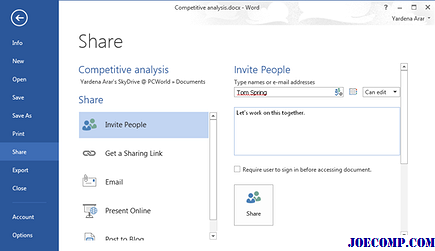
Non è possibile eseguire il coedit in Excel mentre una persona sta lavorando in Excel desktop. Se ci provi, riceverai un messaggio che dice che il foglio di calcolo è bloccato. Ma puoi coautore in Excel Web App, che ha funzionalità molto più limitate. Le modifiche vengono visualizzate automaticamente solo dopo che un autore lascia una cella e, dal momento che non sono evidenziate, non è sempre facile dire cosa è cambiato un coautore. Ma l'app indica quando gli altri stanno modificando attivamente.

Microsoft consiglia che i coautori di PowerPoint rimangano sul desktop o sull'app Web, non entrambi allo stesso tempo. Se una persona utilizza la versione desktop e l'altra funziona nel browser, le modifiche potrebbero non essere salvate correttamente. Tuttavia, non è necessario salvare i cambiamenti di PowerPoint. Al contrario, vengono visualizzati dopo che un editor ha terminato di lavorare con un oggetto, ad esempio un'immagine o una casella di testo.
Collaborazione con i colleghi

Le persone che lavorano presso organizzazioni che si sono registrate per un piano aziendale di Office 365 dispongono di strumenti di collaborazione che non sono disponibili nelle versioni consumer. Tra le altre cose, Office 365 Small Business Premium e Office 365 Midsize Business forniscono rispettivamente server SharePoint e Lync ospitati per la collaborazione e le comunicazioni unificate.
Il processo di creazione di documenti e invitando i colleghi a condividerli come visitatori o editori è essenzialmente il lo stesso qui come lo è per i consumatori. C'è una stranezza che dovresti sapere, comunque. Per impostazione predefinita, quando si accetta per la prima volta un invito a modificare un documento, Office 365 avvia l'app Web pertinente, anche se si dispone di un'installazione desktop di Office 2013. Per eseguire il coedit nel Word desktop, è necessario fare clic su Modifica in Word Pulsante all'interno di Word Web App e attendere l'avvio del programma, un passaggio aggiuntivo che richiede molto tempo.

Un amministratore di Office 365 può modificare questa impostazione predefinita all'interno delle impostazioni del sito condiviso in modo che i documenti vengano avviati nell'app desktop. Peccato che tu non possa optare per il desktop o l'app Web prima che uno dei due venga lanciato.
Inoltre, tieni presente che, mentre potresti aspettarti che il documento che hai modificato appaia automaticamente nell'area di lavoro SkyDrive Pro, questo non è il caso. I documenti di default vengono visualizzati solo nei file SkyDrive del loro creatore.

Per rivisitare un documento creato da un collega, è necessario fare clic su un collegamento al documento. Un modo è trovare l'invito e-mail contenente quel link. Un percorso più semplice è seguire il file condiviso facendo clic sull'opzione Segui nell'invito originale. Tale azione inserisce un collegamento al documento all'interno di Documenti seguiti nella barra di navigazione sinistra dell'area di lavoro di SkyDrive Pro, in Documenti.
Se hai impostato un feed di notizie nel tuo profilo di Office 365, riceverai una notifica relativa alle modifiche ai documenti che stai seguendo. Ma devi cliccare Documenti seguiti per vedere questi file. Microsoft avrebbe potuto semplificare le cose con un'interfaccia che mostrava i documenti seguiti insieme ai documenti dell'utente.
Chattare mentre si collabora

Un altro grande capriccio che abbiamo notato in Gli ambienti aziendali di Office 365 avevano a che fare con le chat. Una volta effettuato l'accesso, è possibile inviare un messaggio istantaneo a un collega dall'app Web di Outlook facendo clic sull'elemento Persone nella parte superiore della schermata iniziale di Office 365. Ma se poi ho fatto clic su SkyDrive per lavorare su un documento, una finestra mi ha detto di terminare la sessione di messaggistica istantanea e non ho potuto utilizzare l'app Web di Outlook sul messaggistica istantanea mentre lavoravo su un documento condiviso. Microsoft ha detto che non è così che dovrebbe funzionare.

Si scopre che c'è un altro modo di messaggistica immediata in Office 365: devi avviare l'applicazione desktop Lync inclusa nel software desktop di Office 2013 e accedere al tuo account da all'interno di Lync. È quindi possibile inviare messaggi ai colleghi che stanno coeditando i documenti all'interno del documento facendo clic sul loro nome nell'elenco di editor attivi.
O, almeno, in teoria è possibile. Nei nostri test, abbiamo rilevato che a volte l'icona IM era disattivata anche se Lync mostrava l'altra parte come presente. Chiaramente, Microsoft ha molto lavoro da fare per rendere la chat facile per i collaboratori. È difficile comprendere la decisione di creare due servizi di chat che non si integrano tra loro e dover avviare un'applicazione separata dopo aver effettuato l'accesso al servizio Web è fastidioso. Il comportamento erratico di Lync è la ciliegina sulla torta.
Conclusione sulla collaborazione

Microsoft vuole chiaramente consentire alle persone di collaborare sui documenti, ma le sue nuove suite per ufficio non semplificano le cose. I vari processi di co-authoring nelle app di base sono confusi. In Word, in particolare, la collaborazione viene rallentata dal requisito che tutti i soggetti coinvolti debbano salvare o aggiornare i documenti per vedere le modifiche reciproche. Questa impostazione è in netto contrasto con l'app di elaborazione testi di Google, che visualizza le modifiche man mano che gli utenti li digitano.
La condivisione dei documenti negli ambienti aziendali di Office 365 è inoltre inutilmente intuitiva, rendendo difficile trovare un documento condiviso che non è stato creato, o chattare con un collega durante l'apertura di un file. È bello che Microsoft stia facendo passi nella giusta direzione, ma finora questi sono piccoli passi al meglio. Se la coediting è una parte regolare del tuo flusso di lavoro, il nuovo Office lo abilita, ma in modalità adatta. O impara queste stranezze dentro e fuori in modo che tu possa aggirarle o prendere in considerazione l'utilizzo di Google Apps for Business.
Gli alimentatori senza nome possono rivelarsi doloroso

I costi di taglio su un nuovo alimentatore generico potrebbero mettere il PC in un mondo di dolore!
Impossibile avviare Microsoft Outlook, Impossibile aprire la finestra di Outlook

Correzione Impossibile avviare Microsoft Outlook o aprire la finestra di Outlook, Impossibile aprire il set di cartelle Impossibile aprire l`archivio informazioni. l`operazione non è riuscita.
Risolvi: impossibile disinstallare Office 2010, Office 2007, Office 2003 dal Pannello di controllo

Se non si riesce a disinstallare Microsoft Office 2003, Office 2007 o Office 2010 dal Pannello di controllo di Windows, scarica queste soluzioni Fix It.







